
✒️ABAP El chequeo, la prueba y la utilización del Table Painter en los Smartforms
ABAP El chequeo, la prueba y la utilización del Table Painter en los Smartforms
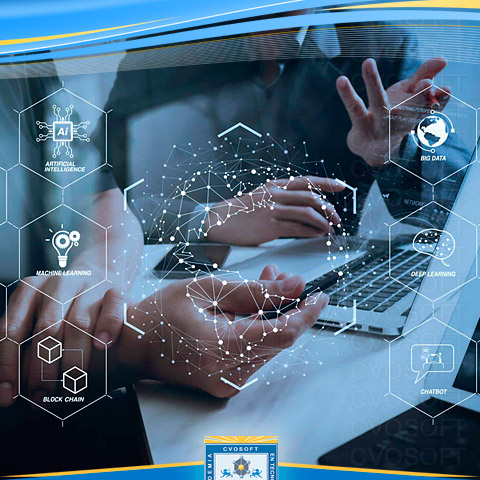
Smartforms: Checking, Testing, and Utilizing the Table Painter
Smartforms - Checking
Allows validating the syntax of the form. It is activated by clicking the Check button. If there are errors or warnings, they appear in an error table. Double-clicking with the mouse will position us at the error point, where modifications can be made. It's essential to activate the form after any changes.
Smartforms - Testing
As the Smartform is developed, it can be tested by pressing the Execute button (or F8). Since SmartForms are internally function modules, executing a SmartForm runs the function that invokes it. Therefore, testing a SmartForm is similar to testing a function in SE37.
When executed directly, a Dialog Box will appear, where "OutputDevice" should be filled with the local printer LOCL, then press the "Print Preview" button.
Smartforms - Download/Upload
The form can be downloaded in XML format through the Smartforms transaction menu option Utilities => Download/Upload => Form.
Smartforms - Table Painter
It offers the following possibilities:
- Change Type Line color: Select the Type Line along its length and choose the new color.
- Adjust column size: This can be done with the mouse pointer.
- Modify line width: Use the width option to change the width of a line.
- Adjust frame color: Change the frame color using the Color option.
Different aspects of the Table Painter can be configured using the Parameters button:
- In the General tab, options like enabling 3D frames for the Table Painter, aligning tables to the grid, or toggling the drawing of lines or columns can be set.
- In the Grid tab, the grid of the Table Painter displayed in the background can be increased or decreased, and its appearance at intersections can be established.
- In the Zoom tab, zooming in or out can be adjusted.
Sobre el autor
Publicación académica de Jaime Eduardo Gomez Arango, en su ámbito de estudios para la Carrera Consultor ABAP.
Jaime Eduardo Gomez Arango
Profesión: Ingeniero de Sistemas y Computación - España - Legajo: SW34C
✒️Autor de: 105 Publicaciones Académicas
🎓Cursando Actualmente: Consultor ABAP Nivel Avanzado
🎓Egresado del módulo:
 Disponibilidad Laboral: FullTime
Disponibilidad Laboral: FullTime
Presentación:
Ingeniero de sistemas y computación con 8 años de experiencia el desarrollo frontend & backend (react/node) y en cloud (aws), actualmente desarrollando habilidades en sap btp, ui5, abap y fiori.
Certificación Académica de Jaime Gomez































